یک سری از برنامهها از همان روز اولی که گوشی اندرویدی خود را خریداری میکنید در اسمارتفون شما نصب شدهاند. به این برنامهها، برنامههای از پیش نصب شده نیز میگویند. مطمینا تمام این برنامهها برای شما مفید و قابل استفاده نیستند. پس این اپلیکیشنهای اضافی که به آنها نیاز ندارید را حذف کنید تا کارایی گوشی شما بالاتر رفته و حافظه گوشی نیز بیجهت اشغال نشود. برنامههایی که کاربر نمیتواند آنها را حذف کند Bloatware نامیده میشوند. در این مقاله به بررسی نکات و ترفندهایی میپردازیم که بوسیله آنها شما بتوانید برنامههای از پیش نصب شده و Bloatwareها را حذف، غیرفعال یا حداقل پنهان کنید. پس از خواندن این مقاله حذف برنامههای از پیش نصب شده شما تضمینی خواهد بود.
غیرفعال کردن Bloatwareها: راهنماییهای عمومی
بسیاری از برنامهها حتی در زمانی که استفاده نشوند نیز منابع سیستم را مصرف میکنند. همچنین بخشی از حافظه گوشی را نیز به خود اختصاص میدهند. خوشبختانه از نسخه اندروید ۴.۰ به بعد، امکان غیر فعال کردن برنامهها به این سیستم عامل محبوب اضافه شد.
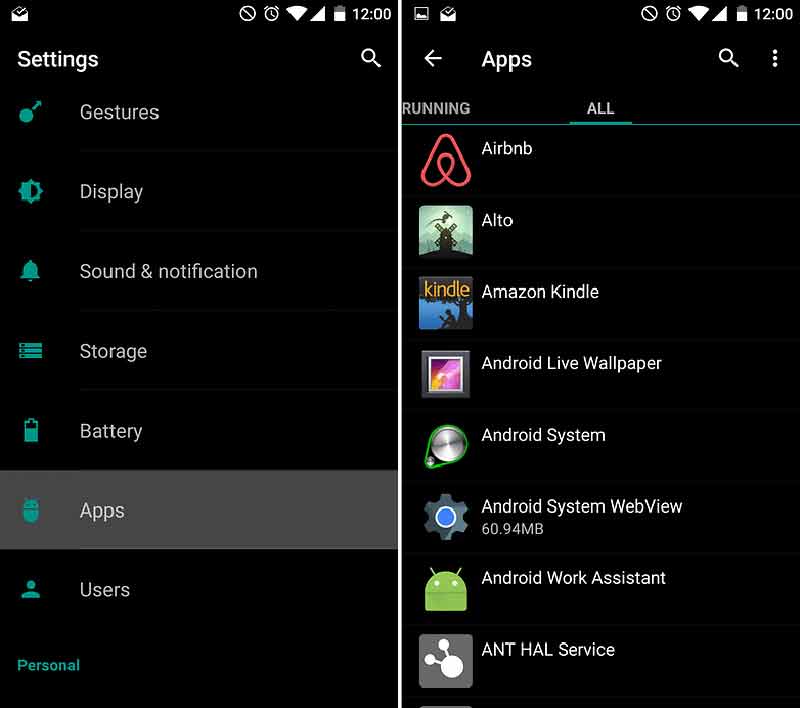
به منظور غیرفعال کردن یک برنامه از منوی Settings به قسمت Apps یا Applications بروید. در اکثر اسمارتفونها، در این صفحه سه برگه Download، Running و All را خواهید دید. در این برگهها با کلیک بر روی هر یک از برنامههای موجود در لیست، متوجه خواهید شد که یک سری از برنامهها قابل حذف شدن هستند و برخی دیگر از برنامهها را نمیتوان حذف کرد. دو اسکرینشات در زیر نمایش داده شده است. در تصویر سمت چپ که اطلاعات مربوط به برنامه Camera FV-5 Lite را نمایش میدهد، گزینه Uninstall نشان دهنده این است که میتوان این اپلیکیشن را حذف کرد. برنامههایی که در برگه Downloads قرار دارند (یا بهتر بگوییم، برنامههایی که شما خودتان آنها را دانلود کردهاید) همگی قابل حذف کردن هستند. دیگر برنامهها، همانهایی هستند که شما معمولا نمیتوانید حذف یا غیرفعال کنید (مانند برنامه Settings). این برنامهها، اپلیکیشنهای اختصاصی اندروید هستند. برنامهای که در این دو دسته گفته شده قرار نگیرد (توسط کاربر دانلود نشده باشد و برنامه اختصاصی اندروید نیز نباشد) معمولا قابل غیرفعال شدن خواهد بود، مگر اینکه برنامهای محافظت شده باشد (برخی از تولیدکنندگان برنامهها، تعمدا این ویژگی را بر روی برنامه خود اعمال میکنند).
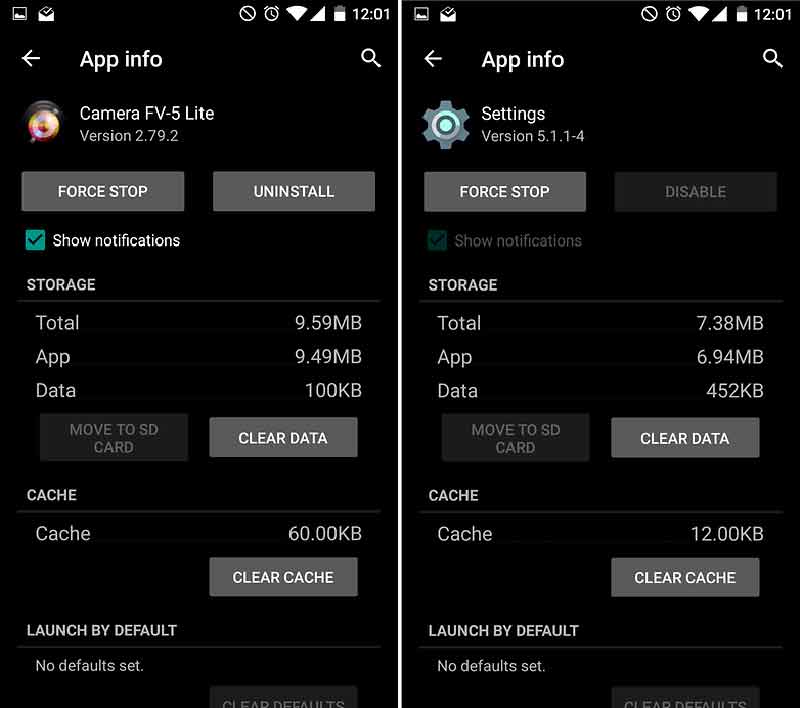
برخی از برنامهها نیز وجود دارند که علاوه بر اینکه میتوانید آنها را غیرفعال کنید، گزینهای با عنوان حذف آپدیتها (Uninstall Updates) نیز دارند. این ویژگی وضعیت برنامه را به تنظیمات کارخانه (تنظیمات اولیه برنامه) برمیگرداند. در تصویر زیر برنامه Talkback این ویژگی را داراست.
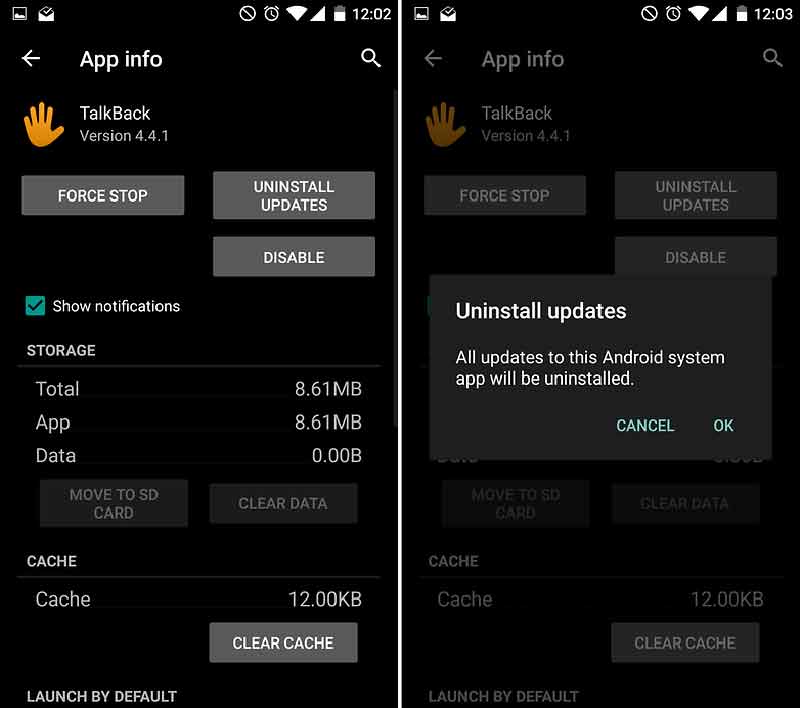
همچنین اگر از برنامه به خصوصی برای ایمیل استفاده میکنید، میتوانید برنامه پیشفرض ایمیل اندروید را پنهان کنید. هنگامی که یک برنامه را غیرفعال میکنید، سیستم به شما اخطار میدهد که ممکن است برخی از برنامهها بعد از غیرفعال شدن این اپلیکیشن به درستی کار نکنند. این قضیه مربوط به برنامههایی است که به اپلیکیشنی که قصد غیرفعال کردن آن را دارید وابسته هستند.
نگران نباشید! هر زمان که بخواهید میتوانید به لیست برنامهها رفته و عکس تمام مراحل فوق را انجام دهید. همه اپلیکیشنها حتی پس از غیرفعال شدن، در لیست برنامهها نمایش داده میشوند.
حذف برنامههای از پیش نصب شده در اسمارتفونهای سامسونگ
در اینجا گوشی گلکسی S6 سامسونگ را بعنوان نمونه مورد بررسی قرار میدهیم. دلیل این انتخاب هم این است که S6 مخزنی از Bloatwareها است.
صفحه مربوط به برنامهها را باز کنید. بر روی گزینه Edit که در بالا و سمت راست صفحه قرار دارد کلیک کنید. علامت منفی (-) در کنار برنامههای زیر ظاهر میشود:
- Calculator (ماشین حساب)
- Memo (یادداشت)
- Samsung Gear
- Peel Smart Remote
- Dropbox
- S Health
- S Voice
- YouTube
- Chrome
- Maps
- Google apps
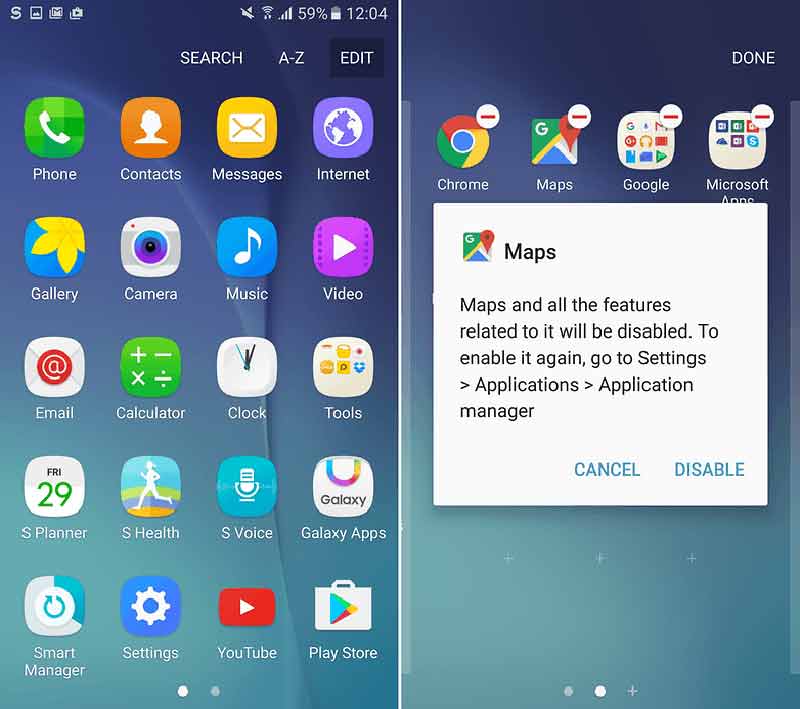
با کلیک بر روی علامت منفی، برنامه مربوطه از این پس در پسزمینه گوشی اجرا نخواهد شد و همچنین هیچ گونه آپدیتی نیز دریافت نخواهد کرد. این امر مانع از اتلاف منابع سیستم خواهد شد.
حذف برنامههای از پیش نصب شده
اگر نگران بی اعتبار شدن ضمانتنامه گوشی خود نیستید و قصد دارید از برنامههایی مانند Samsung Pay خلاص شوید، اسمارتفون خود را Root کنید. در این صورت میتوانید هر برنامهای را بصورت کامل Uninstall کنید. پیشنهاد میکنیم پیش از اینکه گوشی خود را Root کنید، کاملا در مورد این کار مطالعه کرده و تمام جوانب و عواقب کار را بسنجید. Root کردن اسمارتفون ممکن است باعث شود تا یک سری از برنامهها به درستی کار نکنند.
حذف و غیرفعال کردن برنامههای استاندارد گوگل
سیستم عامل اندروید شبکهای از اجزای نرمافزاری و اپلیکیشنهای مختلف است. بعضی از این برنامهها اضافی و غیرکاربردی هستند، مخصوصا زمانی که شما از برنامههای جایگزین استفاده کنید. اپلیکیشنهای استاندارد زیر، برنامههایی هستند که میتوانید آنها را غیرفعال کنید و مطمین باشید که هیچ مشکلی برای گوشی شما بوجود نخواهد آمد:
- Browser
- Downloads
- Gallery
- Camera
- SMS/MMS
- Sound Recorder
- Voice Dialer
- Video Studio
اگر اپلیکیشنهای اندروید را غیرفعال کنیم چه اتفاقی میافتد؟
به محض اینکه یک برنامه را غیرفعال کنید، از صفحه مربوط به اپلیکیشنها ناپدید میشود و دیگر آپدیتی دریافت نمیکند. همچنین اجرای این برنامه در پسزمینه گوشی نیز متوقف میشود. به علاوه هر برنامهای که به این اپلیکیشن وابسته باشد نیز از کار خواهد افتاد. به عنوان مثال اگر Google Play Service را غیرفعال کنید، برخی از برنامههای سیستمی متوقف خواهند شد. همچنین به احتمال زیاد چندین برنامه که ارتباط مستقیمی با Google ندارند نیز پس از این رفتار نامنظمی از خود نشان خواهند داد.
بنابراین پیش از آنکه برنامهای را غیرفعال کنید، در مورد اپلیکیشنهایی که ممکن است در نتیجه این عمل آسیب ببینند کاملا تحقیق و مطالعه کنید. لیستی که در بالا آورده شده است قطعا کامل نیست و بدون کمک شما نیز ناقص خواهد ماند. پس از شما دعوت میکنیم تا تجربیات خود را در خصوص غیرفعال کردن برنامهها و عواقب ناشی از آن با ما در میان بگذارید.
برنامههای بلااستفاده را حذف کنید
هنگامی که صحبت از پاکسازی اسمارتفون میشود، همه ما کمی تنبل میشویم. برنامههایی که دیگر از آنها استفاده نمیکنیم میتوانند به سرعت از گوشی بیرون انداخته شوند. حذف برنامهها بصورت تک به تک و از طریق Play Store بسیار وقتگیر است. در این مقاله یک اپلیکیشن رایگان به شما معرفی میکنیم که از طریق آن قادر خواهید بود چندین برنامه را در یک لحظه و به سادگی حذف کنید. این برنامه ES File Explorer است.
اولین قدم دانلود ES File Explorer و نصب آن است.
- برنامه را باز کنید. اگر برای اولین بار است که برنامه را اجرا میکنید، معرفی کوتاهی از این اپلیکیشن برای شما نمایش داده خواهد شد. بعد از سه بار کلیک بر روی صفحه، فهرست محتویات گوشی را خواهید دید.
- بر روی گزینه منو (سه خط زیر هم) که در بالا و سمت چپ صفحه قرار دارد، کلیک کنید.

- در زیر قسمت Library، گزینه App را انتخاب کنید.
- ES File Explorer پیشنمایشی از برنامههایی که شما نصب کردهاید را ارایه میکند. فشردن آیکن هر برنامه برای چند لحظه، باعث میشود این برنامه به حالت انتخاب شده دربیاید. سپس با کلیک بر روی آیکن سطل زباله که در بالای صفحه قرار دارد میتوانید برنامه انتخاب شده را حذف کنید.
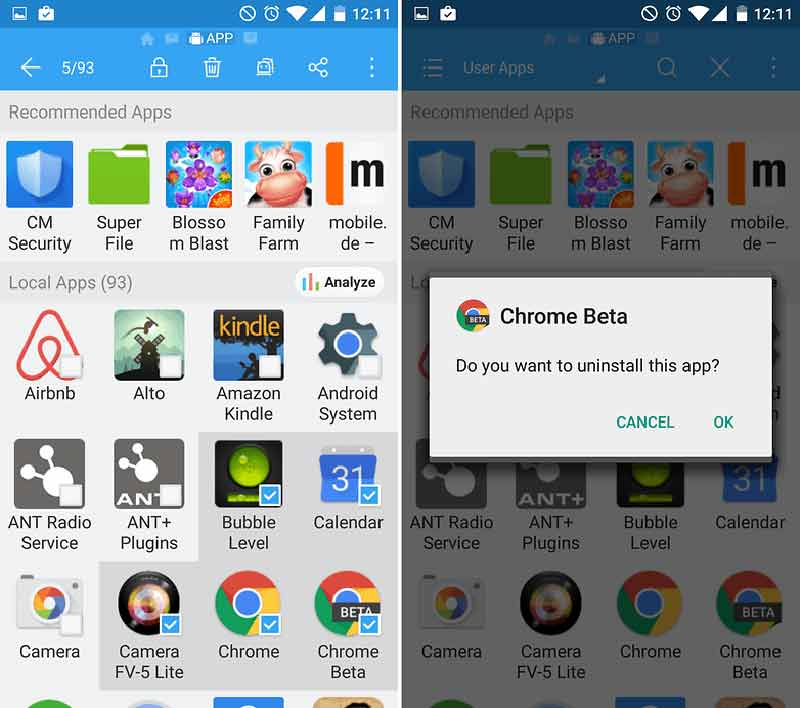
- همه برنامههایی که میخواهید حذف کنید را تیک بزنید تا انتخاب شوند.
- هنگامی که انتخاب برنامهها به پایان رسید، بر روی آیکن سطل زباله کلیک کنید تا در یک چشم به هم زدن تمام برنامهها حذف شوند. برای امنیت بیشتر در هنگام انتخاب برنامهها، باید هر یک از آنها را با فشردن دکمه OK تایید کنید. این روش باعث میشود که برنامهای را بصورت ناخواسته حذف نکنید.



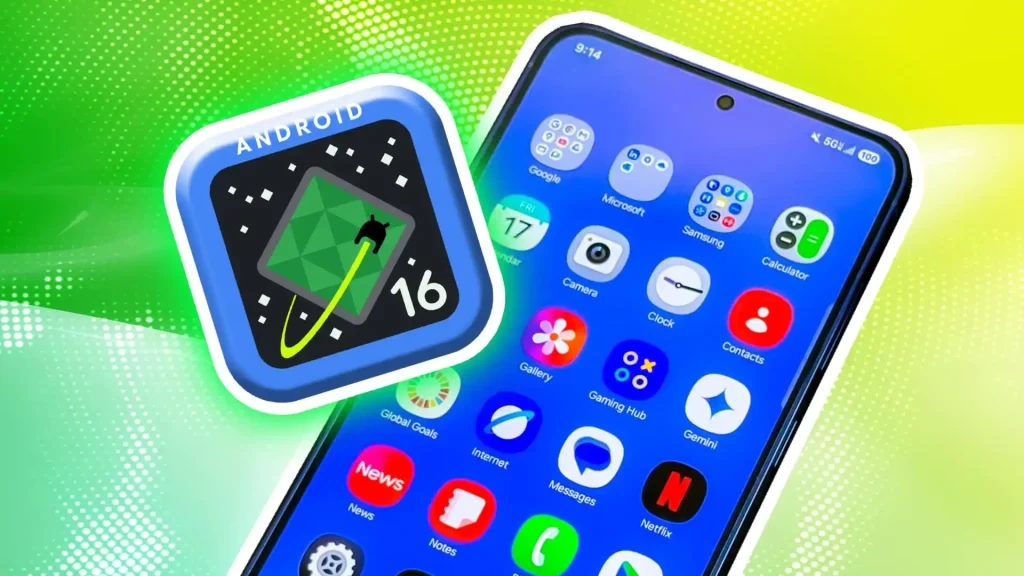
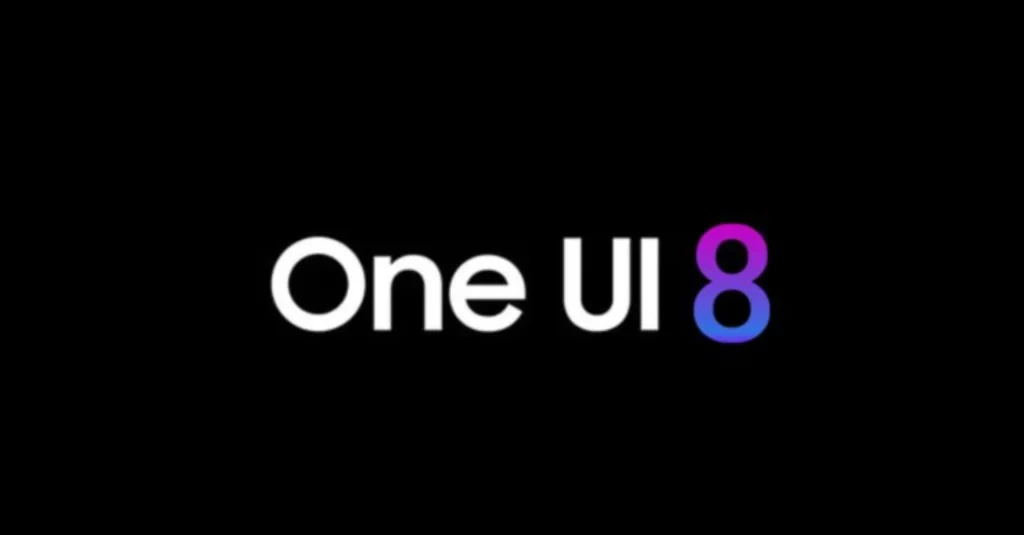
سیستم عامل اندروید یه پلتفرم منبع باز هست و بهترین خصوصیتش سرعت بالای تکاملش هست و بقیه سیستم عاملها هم به نوعی مدیون این موضوع هستند! و خیلی باید ساده باشید که فکر کنید ای او اس و بقیه بدون این اطلاعات در حال تکامل هستند.
مقاله خوبی بود برای گوشی های اندرویدی موفق باشید
هه! یه سیستم عامل داغون که واسه کار کردن باهاش باید کلی آموزش ببینی ? ?
داغون؟؟ حتما شما سیمبین و جاوا رو سیستم عامل خوب میدونی :))))))))
نه تایزن خوبه… ?
تا وقتی آی او اس هست مگه به بقیه چیزا هم میشه گفت سیستم عامل؟ ?
جک سال ۲۰۱۷ ساخت شد!